美图秀秀怎样修改照片格式以及KB大小?
1、准备一张需要修改格式和KB大小的图片,如下图所示。

2、打开美图秀秀,将需要处理的图片拖入美图秀秀中,如下图所示。
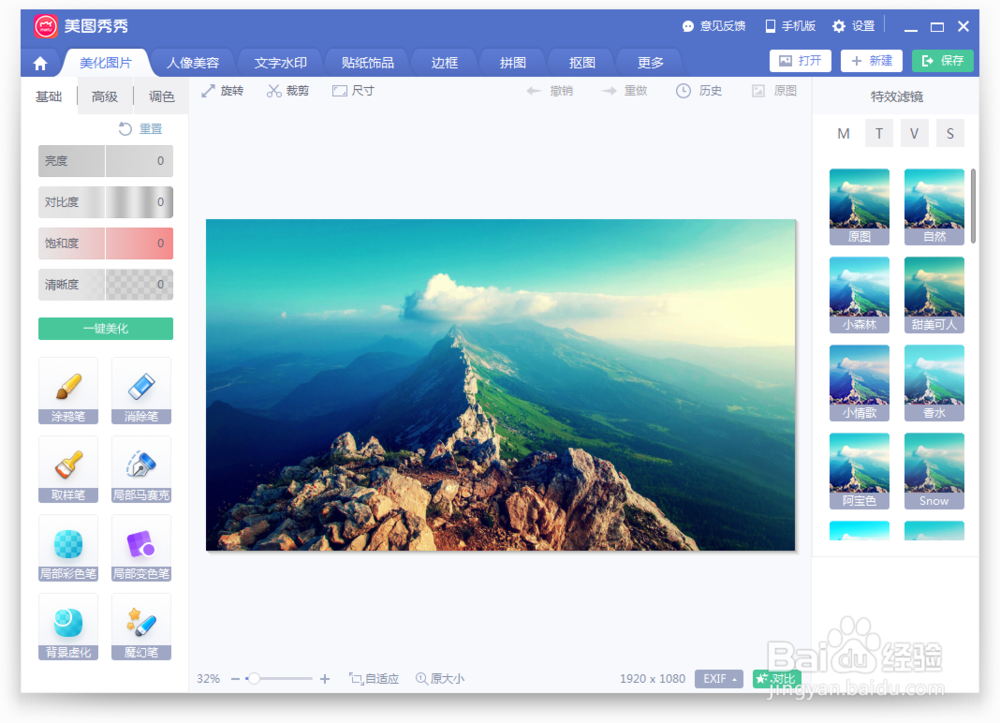
3、图片拖入美图秀秀后,点击右上方保存按钮,如下图所示。
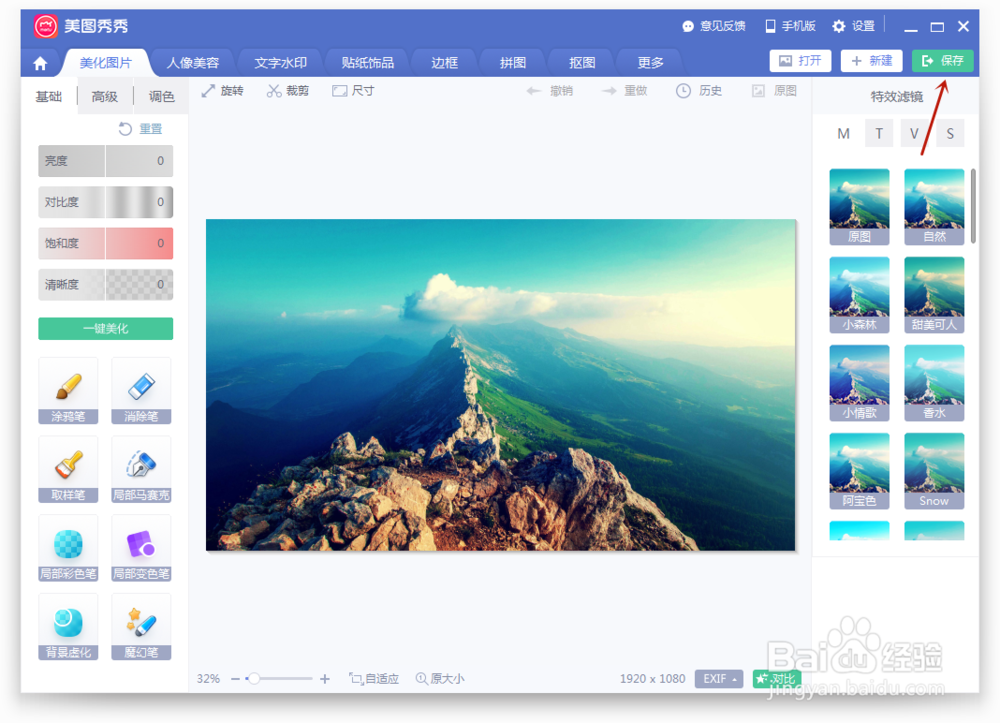
4、在保存与分享界面,找到下方的文件名与格式,点开后方的格式,将格式修改为jpg,如下图所示。
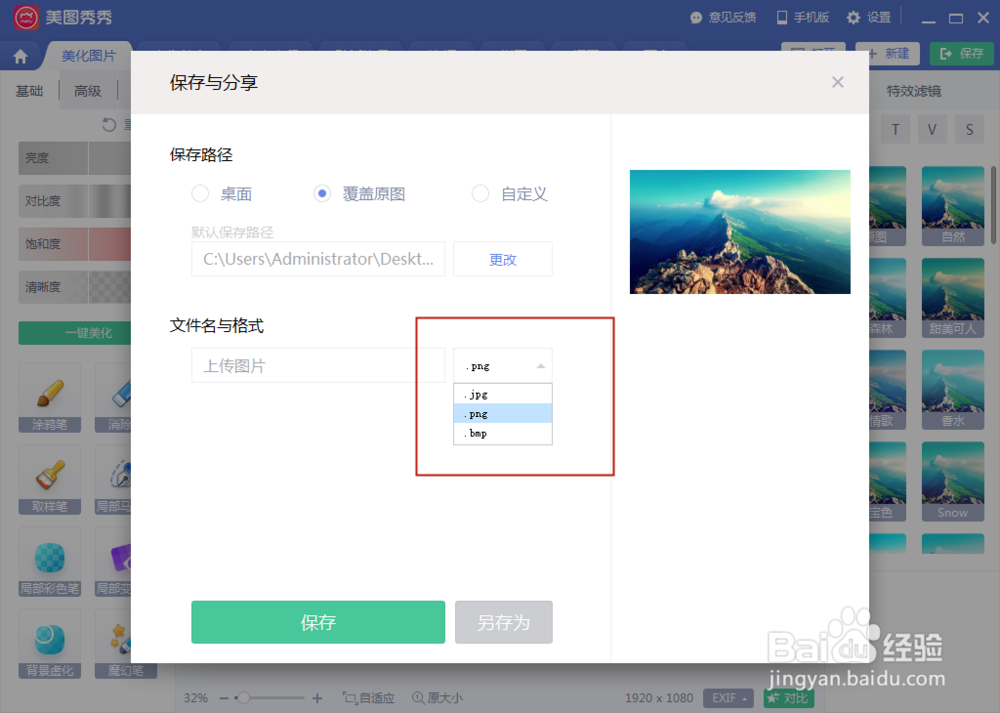
5、格式修改完成后,点击下方的画质调整,将画质调低。
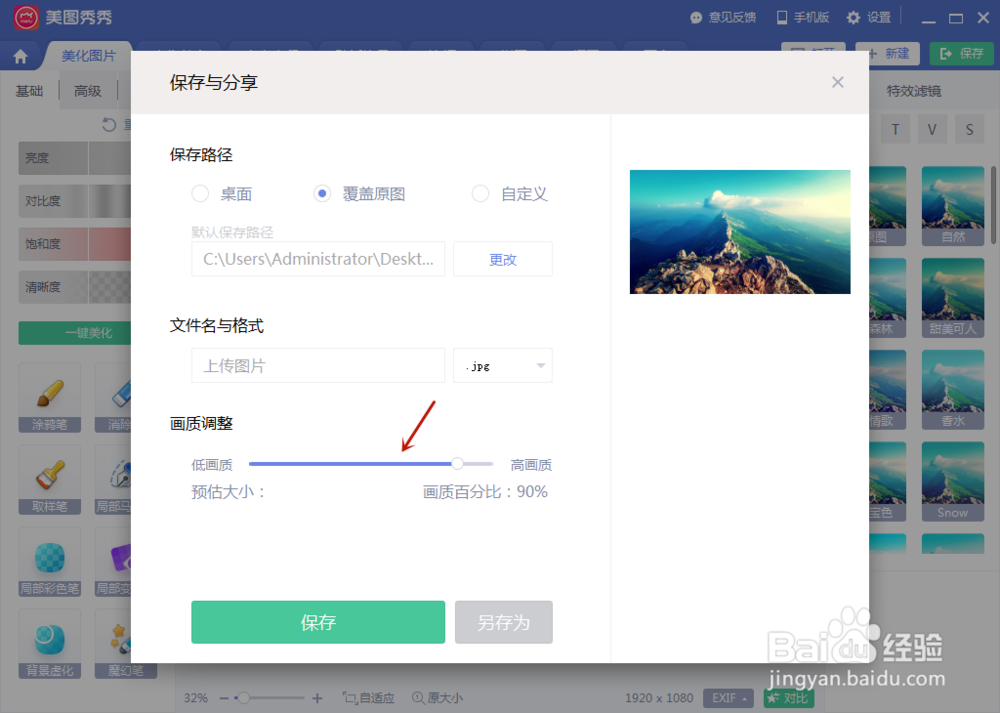
6、画质调低后,文件的KB大小也就跟着变小了,然后点击下方的保存按钮,如下图所示。

7、然后我们在桌面上就发现重新生成了一张jpg格式的图片,相应图片KB大小也变小了。

声明:本网站引用、摘录或转载内容仅供网站访问者交流或参考,不代表本站立场,如存在版权或非法内容,请联系站长删除,联系邮箱:site.kefu@qq.com。
阅读量:194
阅读量:140
阅读量:149
阅读量:133
阅读量:124